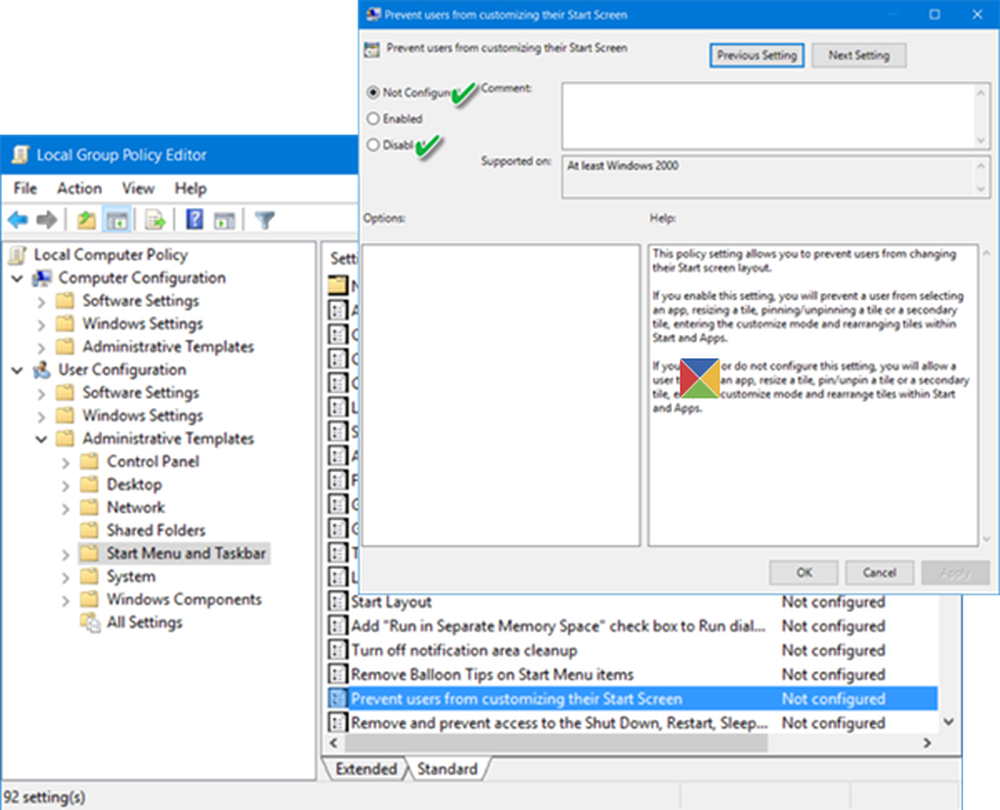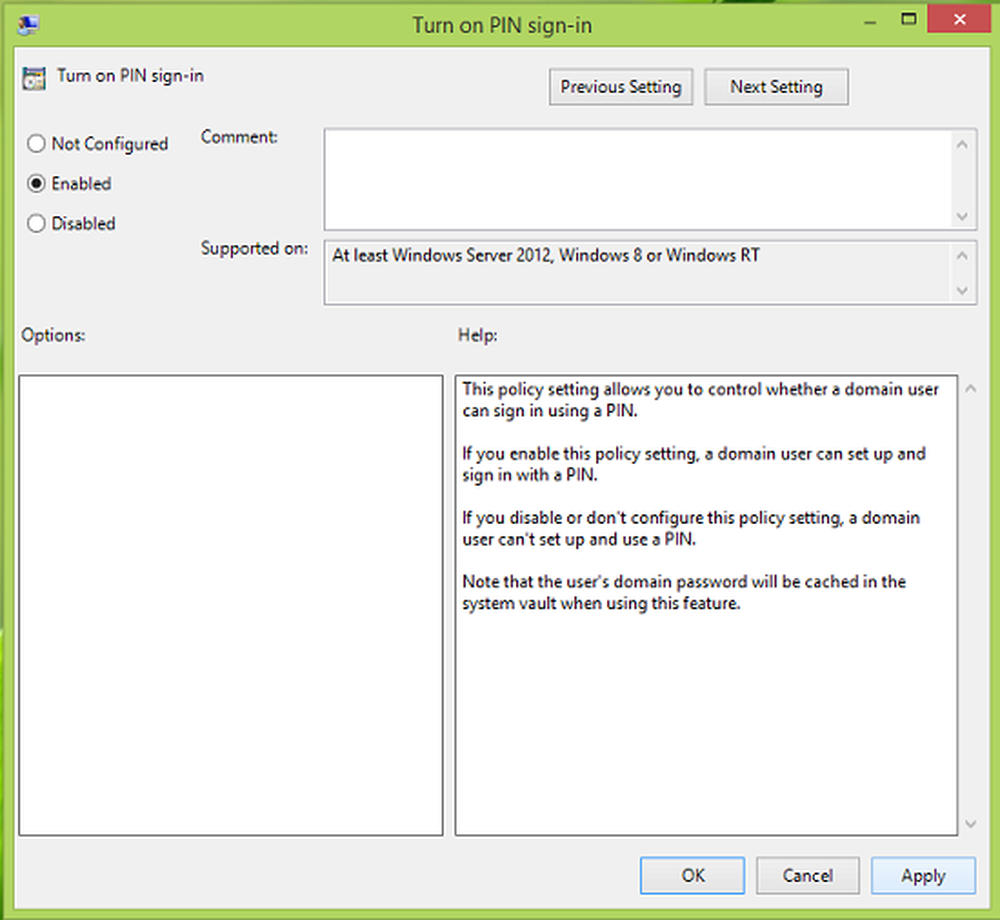Puneți coșul de reciclare în bara de activități în Windows 10/8

După cum știți cu toții că am explorat și postat regulat despre noile posibilități care există în recent lansat Windows 8 CP ediție. S-ar putea să fi observat că nu puteți fixa Cos de gunoi sau Calculator icoane direct la bara de sarcini.
Astăzi vom împărtăși un sfat despre cum să fixăm Cos de gunoi în bara de activități, fără a modifica fișierele de sistem. Deși prezentăm procedura pentru Cos de gunoi, puteți să-l urmăriți, de asemenea Calculator icoană.
Pinul de reciclare a bara de activități
Acest lucru se poate face în două moduri:
1] Adăugați Recycle Bin pentru a lansa rapid
Următoarele măsuri pot fi efectuate pentru a face acest lucru:
1. Faceți clic dreapta pe bara de activități și selectați Bare de instrumente -> Bara de instrumente nouă....

2. În Bara de instrumente nouă fereastră, tastați următoarea locație în Pliant camp:
% UserProfile% \ AppData \ Roaming \ Microsoft \ Internet Explorer \ Lansare rapidă

3. Asta e. Acum veți putea vedea meniul de lansare rapidă. Trageți acum Cos de gunoi în bara de lansare rapidă, până la Legătură apare în fereastra pop-up și apoi abandonați-o. Va crea o comandă rapidă în meniul de lansare rapidă.

În acest fel, veți fi adăugat cu succes Cos de gunoi la bara de sarcini, sub lansare rapidă.

2] Deplasați coșul de reciclare în bara de activități
1. Deblocați bara de activități. Creeaza o Dosar nou pe desktop, redenumiți-o ca Cos de gunoi, trageți acum Cos de gunoi pictograma peste acest dosar până când veți vedea Creați un link în Recycle Bin în interiorul ferestrei pop-up, apoi eliberați-o. Copiați noul dosar (Cos de gunoi) la Documente.
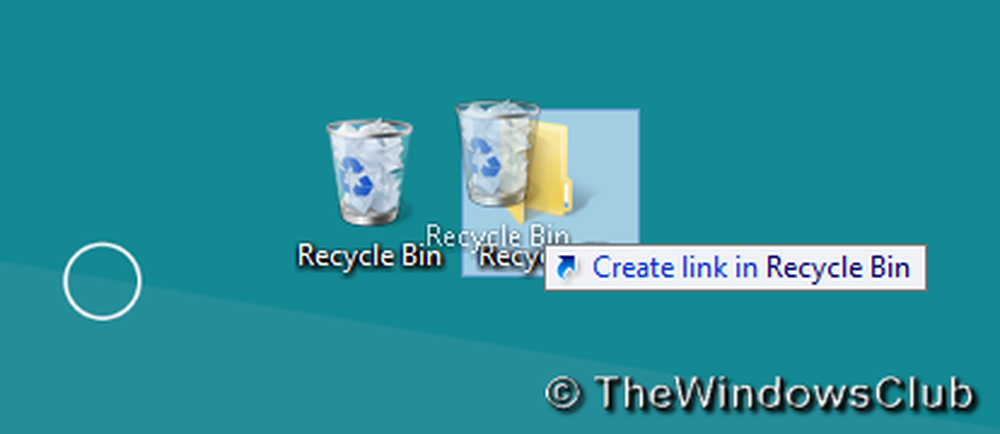
2. Acum faceți clic dreapta pe bara de activități și treceți la Bare de instrumente -> Bara de instrumente nouă. În Bara de instrumente nouă fereastră, găsiți din folderul creat în pasul anterior Documente.

3. Acum faceți clic dreapta pe separator (linia punctată verticală). În Vedere secțiune, verificați Pictograme mari. De asemenea, eliminați marcajul de selectare Afișați textul atunci Arata titlul. Astfel veți vedea Cos de gunoi pictograma de pe bara de activități.

4. Cos de gunoi pictograma adăugată în pasul anterior este în partea dreaptă a barei de activități. Pentru ao muta în stânga, țineți apăsat pe butonul din stânga al liniei de separare și trageți-l spre stânga până când pictogramele fixate pe bara de activități sunt inversate. Pictogramele fixate anterior se vor deplasa automat spre dreapta, lăsând astfel pictograma Cos de gunoi pictograma din stânga.

După ce totul este terminat, blocați bara de activități.
Asta e! Sper că ți-a plăcut articolul.
P.S .: Mutarea Cos de gunoi pictograma din stânga poate crea spațiu suplimentar între pictogramele fixate anterior și Cos de gunoi icoană.
Modul de accesare a coșului de reciclare din zona de notificare a barei de activități din Windows vă poate, de asemenea, să vă intereseze.